Samsung 製携帯電話からアプリを削除するのは簡単です。実際、これを行うにはいくつかの異なる方法があり、それらはすべて非常に迅速かつ簡単です。
以下では、最も単純な解決策から始めて、すべてのオプションについて詳しく説明しています。ほとんどの場合、それが最良のアプローチであるため、そこから始めてください。
これらのアプローチの中には、アンインストールできないアプリを無効にする場合にも機能するものもあります。また、その場合についても強調しました。
アプリドロワーからアプリをアンインストールする

Samsung 携帯電話からアプリを削除する最も速くて簡単な方法は、通常、アプリドロワーから削除することです。そのため、ホーム画面から上にスワイプしてアプリドロワーを開き、削除したいアプリを見つけます。
次に、このアプリのアイコンを長押しすると、いくつかのオプションを含むポップアップが表示されます。アプリを削除できると仮定すると、これらのオプションの 1 つが「アンインストール」になっているはずなので、それをタップするだけで削除できます。その後、アプリをアンインストールするかどうかを確認するメッセージが表示されるので、ここで「OK」を押すと、通常は数秒以内にアンインストールされます。
アプリをアンインストールすることはできないが、無効にすることはできる場合 (たとえば、プリインストールされたアプリの場合がよくあります)、「無効」オプションを押して、少なくともアプリドロワーから削除し、バックグラウンドで実行されないようにします。 。
いくつかのアプリ、特に Samsung 製携帯電話の一般的な動作に重要なアプリにはどちらのオプションもないため、これらを使用しなければなりません。
設定画面からアプリをアンインストールする
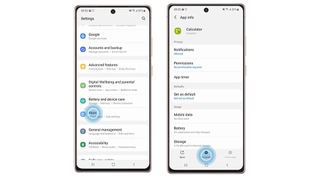
アプリは、[設定] メニューから [設定] > [アプリ] に移動して削除することもできます。これにより、Samsung 携帯電話上のすべてのアプリのリストが表示され、アプリを削除するには、そのアプリをタップし、表示される画面で [アンインストール] オプションを選択するだけです。
アプリを削除できない場合は、代わりに「無効」オプションを見つけることができます。これが次善の策ですが、使用しているスペースは解放されません。デバイスの機能にアプリが必要な場合は、「無効にする」オプションが表示されますが、グレー表示され、選択できません。
Google Play ストアからアプリをアンインストールする
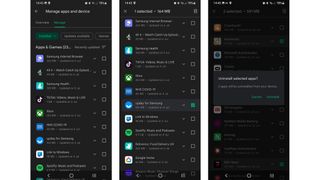
多数のアプリを削除したい場合は、Google Play ストア経由で削除するのが最も簡単なオプションになります。ただし、1 つまたは 2 つのアプリだけの場合は、上記の方法よりも少し時間がかかります。
この方法でアプリを削除するには、Google Play ストアを開いて、右上隅にあるプロフィール アイコンをタップします。次に、[アプリとデバイスの管理]、[管理] の順にタップします。
ここには、Samsung 製携帯電話にインストールされているすべてのアプリのリストが表示されますが、何らかの理由で別のビューが表示される場合は、上部のフィルターから「インストール済み」を選択します。
このビューが表示されたら、削除したいアプリの横にあるチェックボックスをタップし、関連するアプリをすべてチェックしたら、右上隅に表示されるゴミ箱アイコンをタップします。
これにより、確認ボタンが表示され、それを押すと、チェックを入れたすべてのアプリが一括削除されます。ただし、それらがデバイス上に残す必要があるシステム アプリでない場合は、アップデートがアンインストールされるだけです。
いずれの場合も、チェックを入れたアプリのいずれかを削除できない場合は警告が表示されます。ただし、アプリの大部分は削除可能であるため、最高のAndroid アプリをさらに保存できる十分なスペースが残されています。

